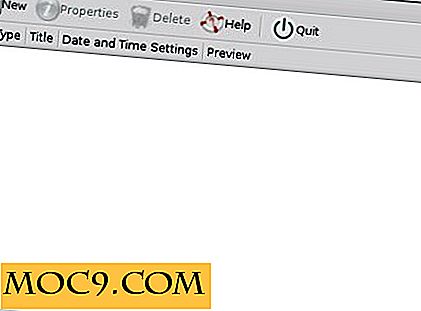Hur man skapar en minimalistisk titt på din Android
Android OS är det mest anpassningsbara mobila operativsystemet, även utan rooting eller hacking. Många program där ute, som startprogram och widgets, kan du lägga till olika utseenden på dina Android-hemskärmar. Problemet är att du är begränsad till vad apputvecklaren trodde du skulle vilja ha. I den här artikeln kommer vi att prata om det enklaste sättet att skapa ett minimalistiskt utseende på din Android.
Det första du vill göra är att ladda ner en ersättningsskärm för startskärm. Anledningen till detta är att få möjlighet att överlappa widgets. Startskärmsläsaren som används i denna demonstration är den betalda versionen av Nova Launcher Prime, men den fria versionen kommer också att fungera.
Du måste också hämta en app för att låta dig lägga till widgets till din låsskärm. I detta fall används WidgetLocker Lockscreen. Det kan finnas andra alternativ där ute gratis, men det fungerar verkligen bra och är värt ett par dollar.
När du har installerat Nova eller Nova Prime och WidgetLocker Lockscreen kan du gå tillbaka till Google Play Butik och leta efter några av dessa appar. De kommer att tillåta oss att få det minimalistiska utseende vi är ute efter. I listan nedan kommer du att se mer än ett alternativ. Du behöver inte ladda ner alla appar i listan, precis vad du vill använda för att uppnå balans mellan användbarhet och minimalistiskt utseende du letar efter.
- Phantom Music Control
- Minimalistisk Text
- Minimal klock Widget
- SiMi Clock Widget
- Panda Clock No1
- Circle Battery Widget
- Ögon i Sky Weather
Om du känner dig kreativ kan du alltid skapa din egen widget med UCCW
Det sista du behöver är en riktigt mild bakgrundsbild. Du kan leta efter en du gillar på webben eller använd en app som ZEDGE för att hitta en.

När du har tillämpat bakgrunden kan du öppna WidgetLocker Lockscreen. Ta en stund att läsa anvisningarna eftersom det kan göra några riktigt coola saker. När du är färdig med handledningen kommer du till låsskärmen för att se vad du börjar med. Klicka på inställningsikonen högst upp till höger.

I inställningarna klickar du på fliken "Look & Feel" för att lägga till en alternativ bakgrundsbild. Detta är ett bra alternativ om du har en cool levande tapeter eller något på din hemskärm och vill behålla det. För vårt ändamål behöver vi inte röra med något annat där inne. Tryck på bakåtknappen för att komma tillbaka till låsskärmen.

Vad vi ska göra först är att radera klockan. Långt tryck på klockan och du bör se ett alternativ att ta bort det.

Nu borde du vara kvar med en tom skärm med endast upplåsningsknappen på den. Långtryck på ett tomt område på skärmen för att se ett popup-fönster. Ett av alternativen i fönstret är att lägga till en widget. Välj den fliken.

Du bör se alla tillgängliga widgets på din Android.

För att börja använder jag SiMi Clock Widget. Vi kommer att ställa klockan först. Välj en SiMi Klicka 5 × 1 widget från alternativen.

Detta tar dig till inställningssidan som har många alternativ. För denna demo justerar vi Textsize Time till 175 och Bredden på vänster sida till 325. Gå sedan in i bakgrundsfliken och dra skjutreglaget märkt Alpha helt till vänster och klicka på Spara.
Vad vi just gjorde med dessa inställningar gör klockan större och tar bort bakgrunden. Du borde se något så här. Om du inte vill att datumet ska visas kan du ta bort dem i SiMi Clock-inställningarna.

Därefter lägger vi till datumet till låsskärmen med widgeten Minimalistisk text. Gå tillbaka till skärmsläckningsskärmen (där du kan se inställningsikonen längst upp till höger) och tryck länge på skärmen och välj widgets. För den här, välj alternativet 1 × 5 vertikalt.
I inställningarna, avmarkera rutan Visa bakgrund och bläddra sedan till fliken Fördefinierad layout. I den här fliken väljer du valet för datum genom att klicka på OK. Detta tar dig tillbaka till låsskärmen där du kommer att se datumet till höger.

Nu för att lägga till musikkontroll. Följ samma steg för att välja Phantom Music Control 4 × 1-widgeten. På fliken Välj tema väljer du Chromeless. Ta sedan bort bakgrunden från fliken Välj bakgrund.
Därefter kan du behöva ändra storlek på widgeten för att se allt. Gör detta genom att trycka och hålla i widgeten. I popup-fönstret får du se ett resize-alternativ. Dra resizeboxen tills du kan se allt.

Fortsätt lägga till eller försök och flytta runt olika widgets för att få önskat utseende. Om du försöker ändra storlek på en widget för stor eller flytta den över en annan kan det hända att rutan blir röd. Om så är fallet måste du kryssa i rutan så att widgeten överlappar varandra. I inställningarna för WidgetLocker Lockscreen, se på fliken Avancerat.

När du har ställt in låsskärmen kan du upprepa processen med startskärmen.
Slutlig tanke
Processen kan ta lite tid och försök och fel för att få det minimalistiska utseendet på din Android, men när du har det kommer du att vara glad att du lägger fram insatsen.
Vilka anpassnings tips eller appar använder du?